笔记本电脑黑屏如何关机重启
- 分类:教程 回答于: 2023年01月20日 08:02:07
电脑黑屏是十分经常见的现象,引起黑屏的原因也有很多种,比如显示器损坏、主板损坏、显卡损坏等等,有小伙伴提出疑问,笔记本电脑黑屏怎么关机重启?下面小编就教大家笔记本电脑黑屏关机重启的方法。
工具/原料:
系统版本:win7系统
品牌型号:联想小新Air15 锐龙版
方法/步骤:
启动电脑时按F8键进入安全模式:
1.笔记本电脑黑屏怎么关机重启呢?我们在启动电脑的时候,连续按F8键,进入到界面之后选择“最新正确配置”回车进入其中,再将电脑重新启动。
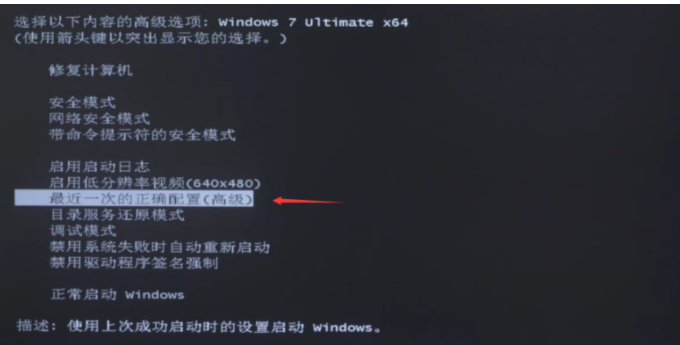
2.电脑重启完成之后再按一次F8键,选择安全模式进入其中。
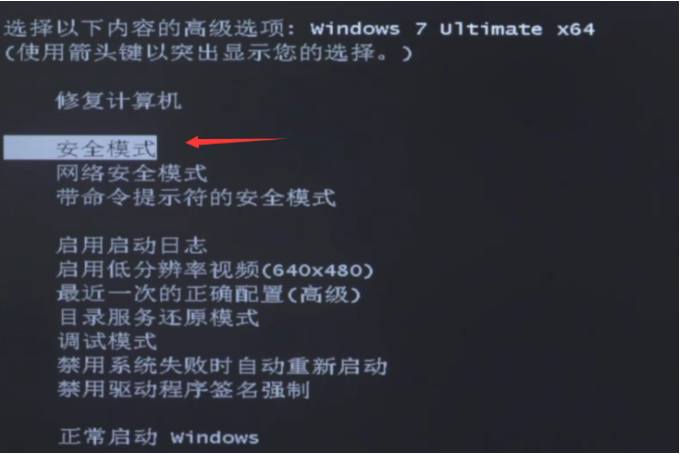
3.当进入安全模式之后,鼠标点击左下方的“开始菜单”,找到所有的系统工具,点击系统还原就可以啦。

4.将会弹出新的窗口界面,让我们恢复系统至以前的备份位置。

5.最后在恢复的过程中,大家耐心等待系统还原完成,以正常方式进入系统即可。

总结:
1.重启电脑时按F8键,进入最新正确配置;
2.选择安全模式进入,点击开始,点击系统还原;
3.耐心等待系统还原完成,以正常方式进入系统即可。
 有用
26
有用
26


 小白系统
小白系统


 1000
1000 1000
1000 1000
1000 1000
1000 1000
1000 1000
1000 1000
1000 1000
1000 1000
1000 1000
1000猜您喜欢
- 怎么用光盘重装系统xp2022/05/30
- w8纯净版系统安装教程2016/11/06
- 光盘怎么重装系统2022/09/28
- 小白一键重装系统软件怎么使用..2022/06/18
- 电脑键盘功能基础知识的详细介绍..2021/12/14
- 电脑系统一键重装软件有哪些..2023/03/12
相关推荐
- win7win10双系统不能选win7-小白系统..2022/03/16
- 东芝次C40一键重装系统图文教程..2016/11/04
- 如何正确画平行线2023/11/04
- 电脑开不了机显示英文reboot and sele..2022/02/07
- 怎么刷bios,小编教你华硕怎么刷bios..2018/09/06
- 360系统重装大师怎么样2022/07/15














 关注微信公众号
关注微信公众号



